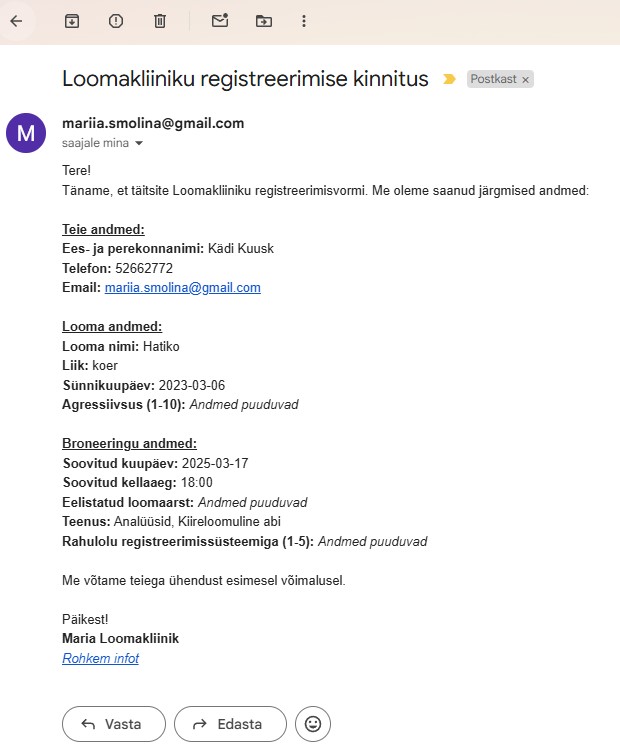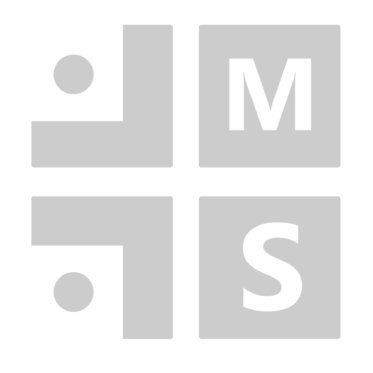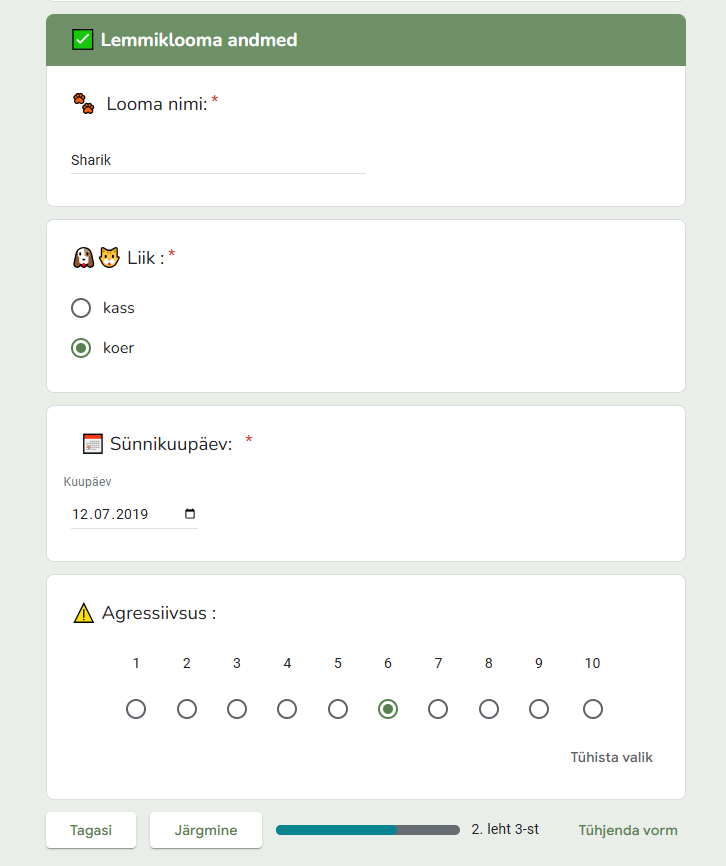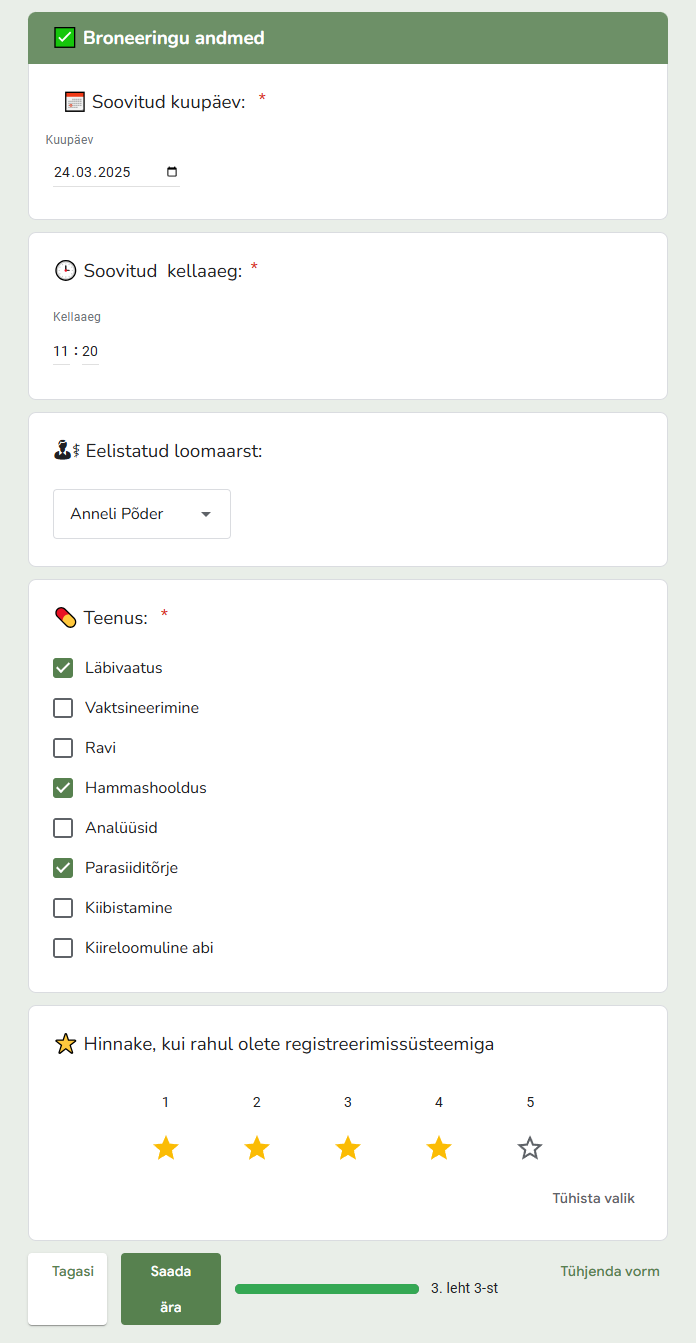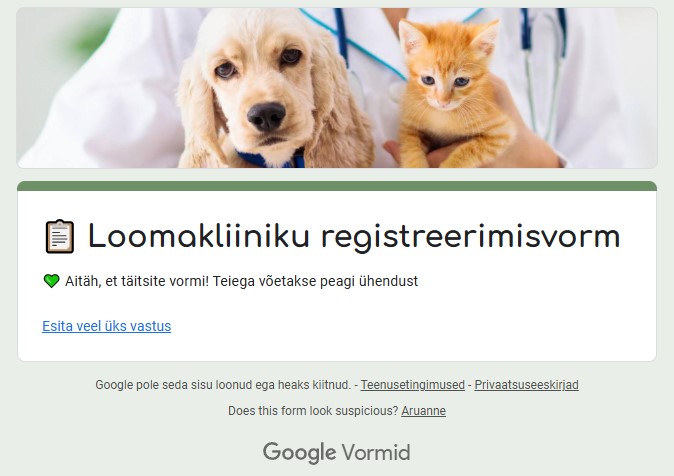Google Vormide ja Google Tabeli ühendamine Google Apps Script abil võimaldab automatiseerida vormi vastuste töötlemist ja e-kirjade saatmist.
1. Google Vorm ja Google Tabeli ühendamine
- Avame Google Vormid.
- Loome uus vorm või ava olemasolev.
- Lisame vajalikud küsimused.
- Vajutame paremal ülal nurgas hammasratta ikooni (Seaded) ja veendu, et vastuste kogumine on sisse lülitatud.
- Läheme vahekaardile “Vastused” ja klõpsa rohelist Google Tabeli ikooni.
- Loome uus tabel või seo olemasolevaga.
On tehtud ilus ja oma väljadega vorm (TÄHTIS! üks väli on email)
Minu vorm on jaotatud kolmeks osaks: Omaniku andmed, looma andmed, broneeringu andmed
GoogleTable salvestab vormisisestused (Klõpsa pildil, et suurendada)

2. Google Apps Script lisamine
- Avame seotud Google Tabel.
- Läheme menüüsse “Laiendid” –> “Apps Script”.
- Kustutame vaikimisi kood ja lisame järgmine Google Apps Script:
function sendEmailToClient() {
//Praegune Google Sheet on salvestatud muutujasse:
var ss = SpreadsheetApp.getActiveSpreadsheet();
//Tabeli nimi "Vastused vormile (1)", kuhu laaditakse vormi vastused, on salvestatud muutujasse:
var listAnswers = ss.getSheetByName("Vastused (loomakliinik)");
//Kliendi e-posti aadress saadakse lahtrist, kus on aadress: viimane rida, 4. veerg, ja salvestatakse muutujasse:
var clientEmail = listAnswers.getRange(listAnswers.getLastRow(),4).getValue();
//Saame andmed tabelist, luues muutujad:
var eesNimi = listAnswers.getRange(listAnswers.getLastRow(), 2).getValue(); // Ees ja perekonnanimi, 2-veerg
var telefon = listAnswers.getRange(listAnswers.getLastRow(), 3).getValue(); // Telefon, 3-veerg
var loomNimi = listAnswers.getRange(listAnswers.getLastRow(), 5).getValue(); // Looma nimi, 5-veerg
var liik = listAnswers.getRange(listAnswers.getLastRow(), 6).getValue(); // Liik (radio nupp), 6-veerg
var synnikuupaev = listAnswers.getRange(listAnswers.getLastRow(), 7).getValue(); // Sünnikuupäev, 7-veerg
var agressiivsus = listAnswers.getRange(listAnswers.getLastRow(), 8).getValue(); // Agressiivsus (1-10), 8-veerg
var soovitudKuupaeva = listAnswers.getRange(listAnswers.getLastRow(), 9).getValue(); // Soovitud kuupäev, 9-veerg
var soovitudKellaaeg = listAnswers.getRange(listAnswers.getLastRow(), 10).getValue(); // Soovitud kellaaeg, 10-veerg
var loomaarst = listAnswers.getRange(listAnswers.getLastRow(), 11).getValue(); // Eelistatud loomaarst, 11-veerg
var teenus = listAnswers.getRange(listAnswers.getLastRow(), 12).getValue(); // Teenus (checkbox), 12-veerg
var rahulolu = listAnswers.getRange(listAnswers.getLastRow(), 13).getValue(); // Rahulolu (1-5), 13-veerg
// Tingimused (kui valikuline küsimus on tühi)
if (agressiivsus==''){agressiivsus='<i>Andmed puuduvad</i>'}
if (loomaarst==''){loomaarst='<i>Andmed puuduvad</i>'}
if (rahulolu==''){rahulolu='<i>Andmed puuduvad</i>'}
//Kiri, mis on vormindatud HTML-i, on salvestatud muutujasse:
var body =
'Tere!<br/>' +
'Täname, et täitsite Loomakliiniku registreerimisvormi. Me oleme saanud järgmised andmed:<br/><br/>' +
'<strong><u>Teie andmed:<u/></strong><br/>' +
'<strong>Ees- ja perekonnanimi:</strong> ' + eesNimi + '<br/>' +
'<strong>Telefon:</strong> ' + telefon + '<br/>' +
'<strong>Email:</strong> ' + clientEmail + '<br/><br/>' +
'<strong><u>Looma andmed:<u/></strong><br/>' +
'<strong>Looma nimi:</strong> ' + loomNimi + '<br/>' +
'<strong>Liik:</strong> ' + liik + '<br/>' +
'<strong>Sünnikuupäev:</strong> ' + synnikuupaev + '<br/>' +
'<strong>Agressiivsus (1-10):</strong> ' + agressiivsus + '<br/><br/>' +
'<strong><u>Broneeringu andmed:<u/></strong><br/>' +
'<strong>Soovitud kuupäev:</strong> ' + soovitudKuupaeva + '<br/>' +
'<strong>Soovitud kellaaeg:</strong> ' + soovitudKellaaeg + '<br/>' +
'<strong>Eelistatud loomaarst:</strong> ' + loomaarst + '<br/>' +
'<strong>Teenus:</strong> ' + teenus + '<br/>' +
'<strong>Rahulolu registreerimissüsteemiga (1-5):</strong> ' + rahulolu + '<br/><br/>' +
'Me võtame teiega ühendust esimesel võimalusel.<br/><br/>' +
'Päikest!<br/>' +
'<strong>Maria Loomakliinik</strong><br/>' +
'<a href="https://mariasmolina24.thkit.ee/wp/"><i>Rohkem infot</i></a>';
//Saadetakse e-kiri kliendile (saaja on see, kes käivitab skripti):
MailApp.sendEmail(clientEmail, "Loomakliiniku registreerimise kinnitus",'',{htmlBody: body});
}
3. Automaatse käivitamise seadistamine (trigeri lisamine)
- Läheme Apps Script aknas “Redaktor” alt “Trigerid”.
- Klõpsame “Lisa triger”.
- Valime “sendEmailToClient” funktsioon.
- Määrame:
- Sündmuse allikas: “Tabeli sündmus”
- Sündmuse tüüp: “Vormilt esitamisel”
- Salvestame triger ja kinnitame õigused, kui küsitakse.
4. Testimine – Registreerimisvormi täitjale e-kirja saatmine
Nii näeb välja kiri, kui kõik väljad on täidetud
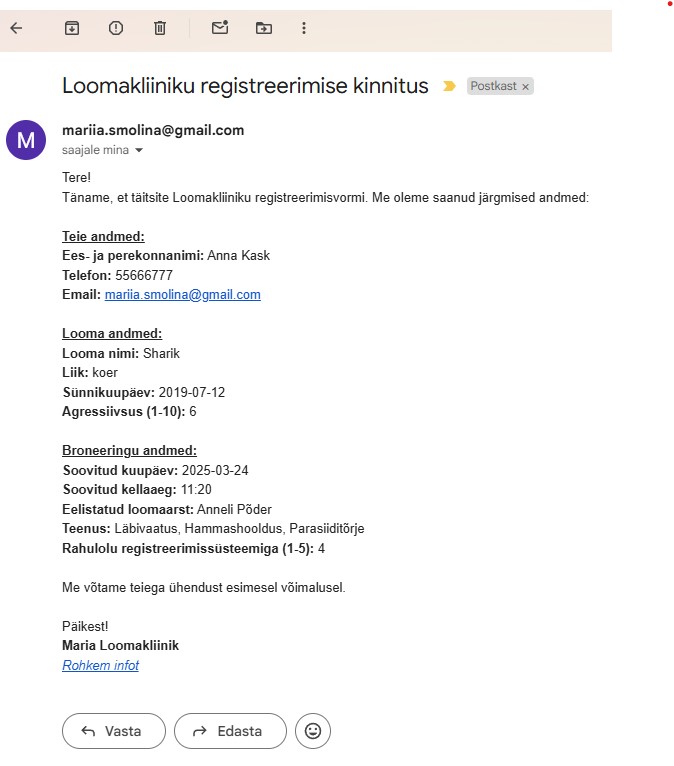
Nii näeb välja kiri, kui mittesunnitud väljad on täitmata (jättes väljad tühjaks – andmed puuduvad)